UEFI BIOS
Дизайн графической оболочки BIOS полностью повторяет таковую у плат серии Prime на базе чипсетов 500-й серии AMD или 300-й серии Intel, но с небольшим отличием — в левом верхнем углу находится логотип The Ultimate Force.
По умолчанию загружается упрощённый режим (EZ Mode), который встречает нас стартовым экраном, на котором показана основная информация о подключённых устройствах — память, SATA-накопители, вентиляторы, процессор, а также температура и напряжение процессора, скорости вращения вентиляторов и режим работы системы.
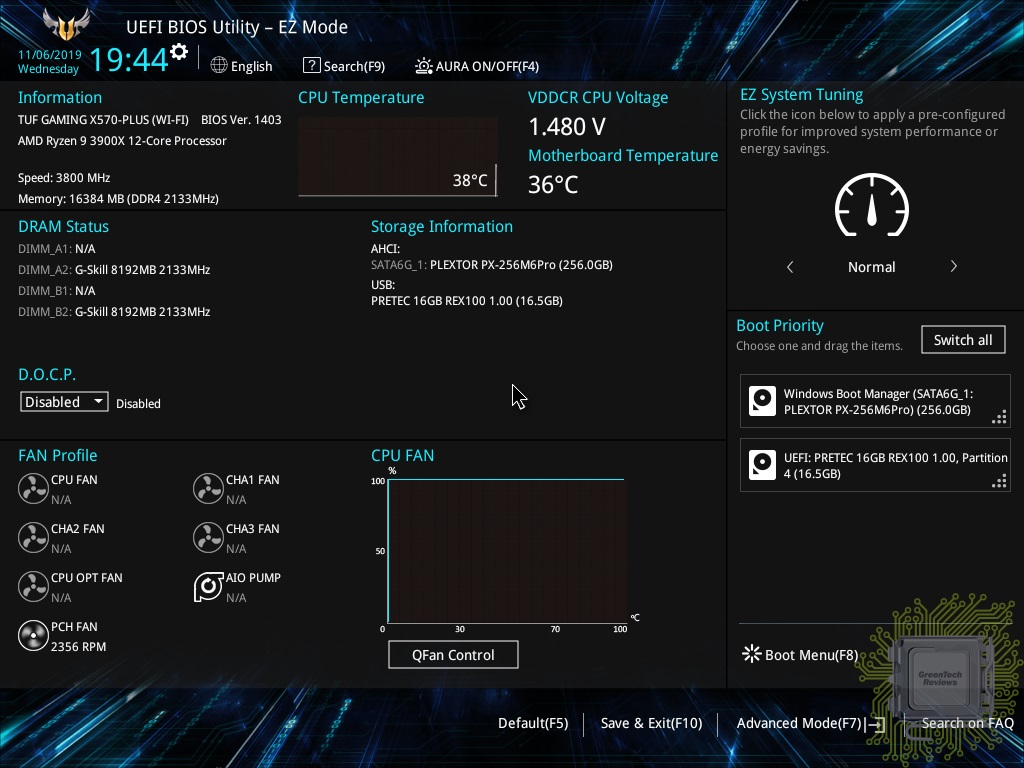
По нажатию кнопки QFan Control (кнопка F6) появляется график настройки четырёх вентиляторов и одной помпы СВО.
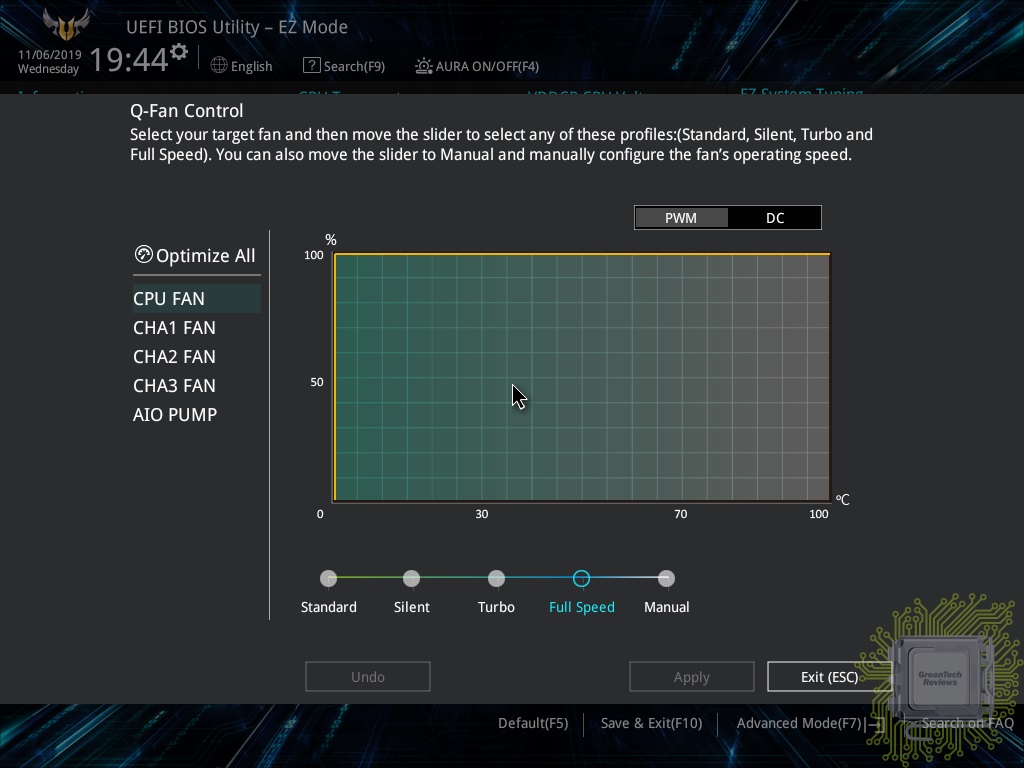
Перейдём в расширенный режим. Раздел Main содержит основную информацию о системе.

В дополнительное меню My Favorites можно добавить любые параметры по своему усмотрению для ускоренного доступа к ним.
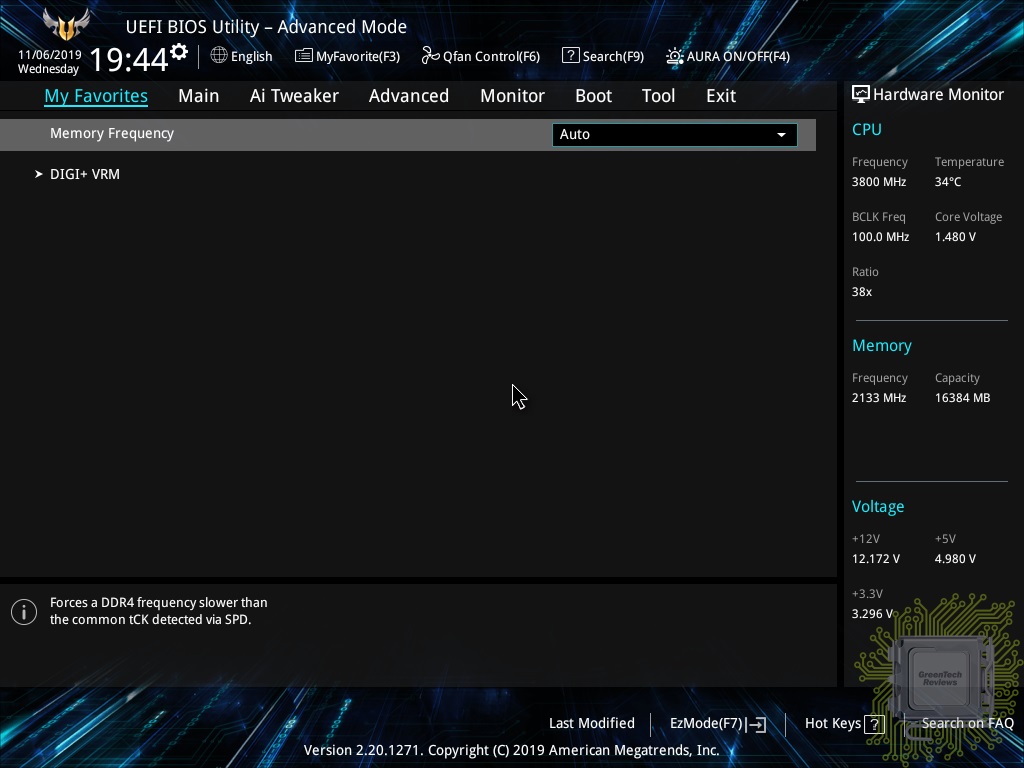
В Ai Tweaker собраны все настройки для разгона системы. Всевозможных настроек частот процессора, базовой частоты, оперативной памяти, кеша процессора достаточно много для «домашнего» разгона.
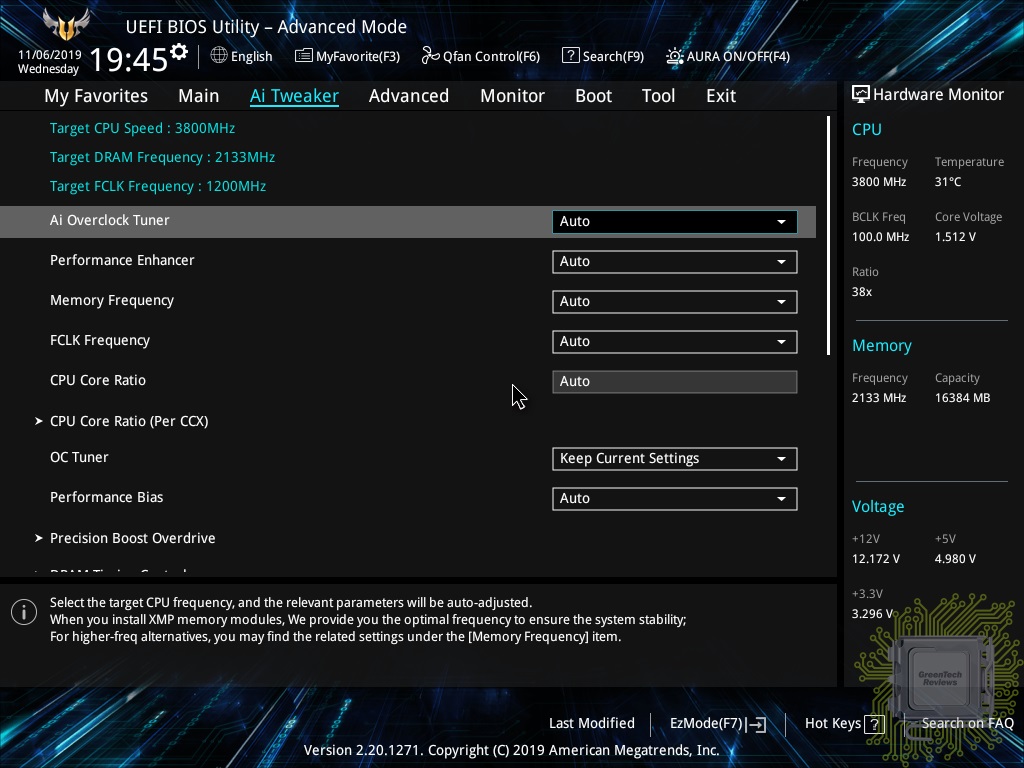
В разделе Advanced собраны практически все остальные настройки платформы.

В разделе Monitor можно посмотреть температуры основных компонентов системы, а также скорости вращения вентиляторов и настроить их.

Параметры загрузки системы собраны в разделе Boot.
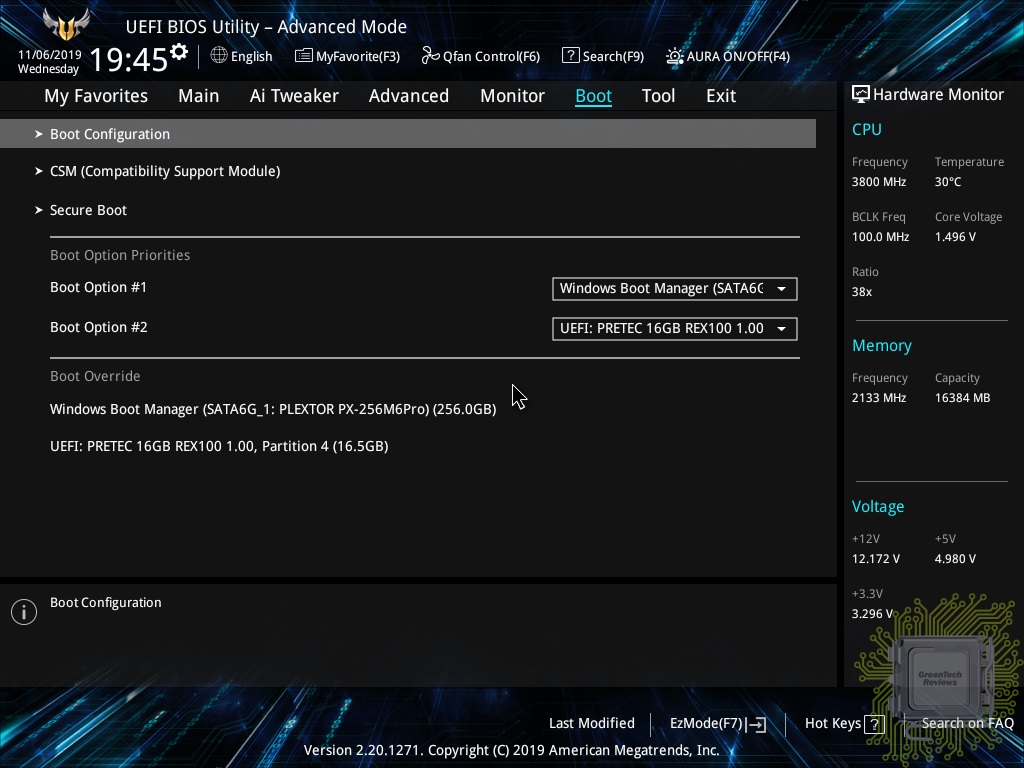
В разделе Tool собраны встроенные фирменные утилиты:
— программа обновления BIOS – EZ Flash 3;
— ASUS User Profile – сохранение/загрузка профилей настроек (можно сохранять профили на флешку);
— SPD Information – информация из SPD микросхем оперативной памяти;
— Armoury Crate – установка фирменного приложения для Windows.
Что касается Armoury Crate, то лучше выключить эту опцию. Её суть заключается в том, что система сама (при подключении к сети) находит и скачивает это ПО, прописывая его как драйвер и соответствующую службу без вашего ведома. Хотя, для непосредственно установки она всё же спрашивает ваше согласие.
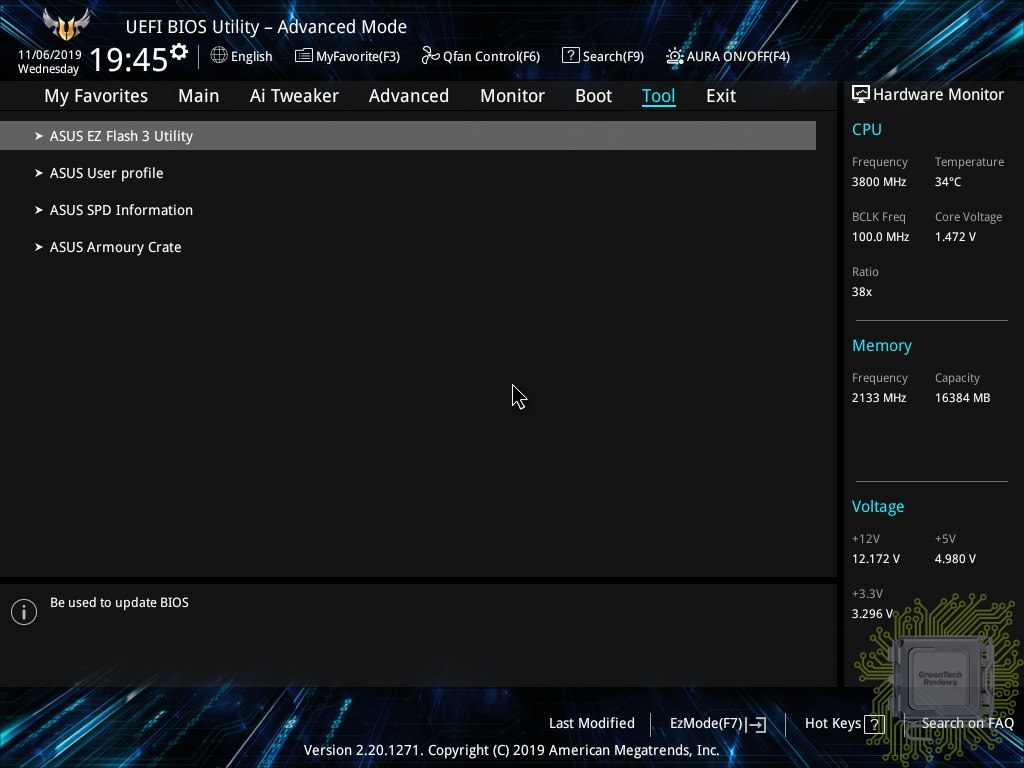
Читать далее: тестирование и заключение
